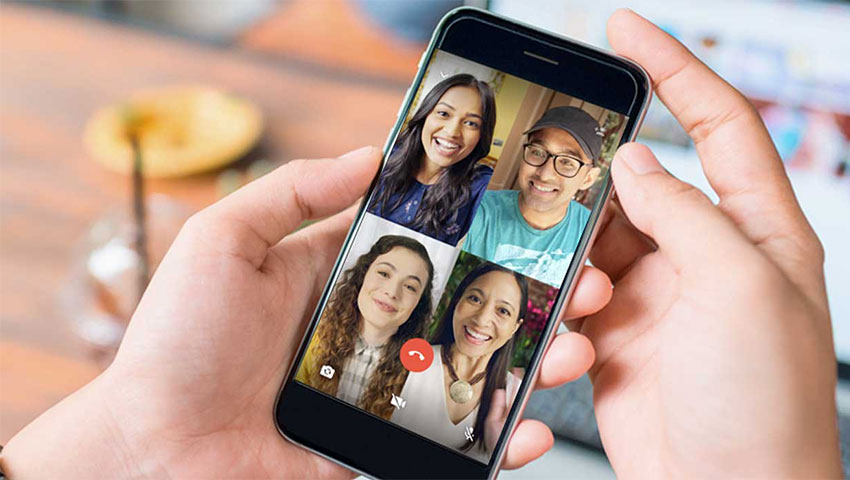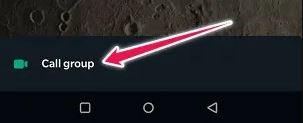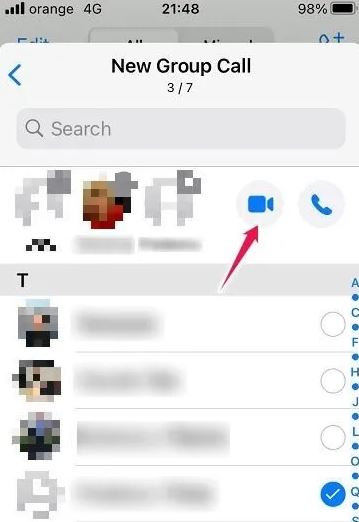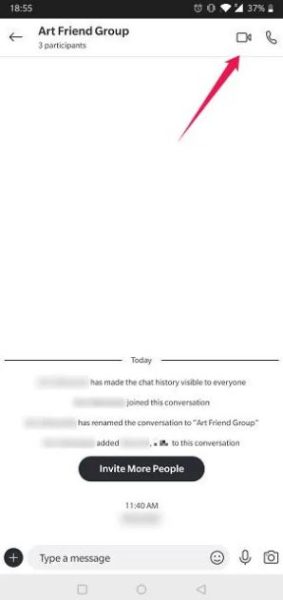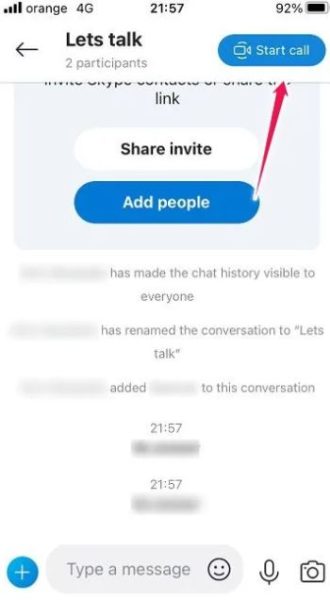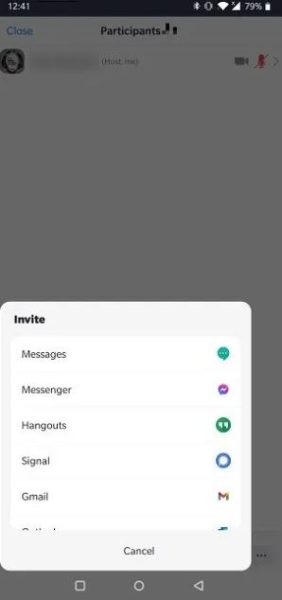با شروع پاندمی کووید-19 همه ما ساعتها پای تماس ویدیویی با عزیزانمان مینشینیم. مهم نیست تماستان با عدهای از دوستانتان یا اعضای خانواده، همکلاسی و یا همکارانتان باشد؛ اپلیکیشنهای تماس ویدیویی گروهی بسیار مفید و پرکاربرد هستند. با استفاده از این برنامهها و نصبشان روی گوشی هوشمند در هرکجا که باشید میتوانید تنها با چند مرحله ساده تماس تصویری برقرار کنید. امروز در دیجی رو با ما همراه باشید تا شما را مرحله به مرحله در برقراری تماس ویدیویی گروهی در موبایل با استفاده از اپلیکیشنهای محبوب دنیا راهنمایی کنیم.
چگونه با استفاده از اپلیکیشن واتساپ تماس ویدیویی گروهی برقرار کنیم؟
شما میتوانید به راحتی از طریق واتساپ تماس ویدیویی گروهی تا 8 نفر به صورت همزمان برقرار کنید.
تنظیمات واتساپ برای تماس ویدیویی گروهی در اندروید
اگر میخواهید در واتساپ تماس ویدیویی گروهی برقرار کنید ابتدا باید یک گروه تشکیل داده و سپس از ویژگی تماس تصویری در آن استفاده کنید. اگر از قبل گروه را روی اپ واتساپ ایجاد کردهاید، باید یک راست به سراغ برقراری تماس تصویری بروید.
- اپ واتساپ را روی دستگاه اندرویدی خود باز کنید.
- روی دکمه سبز پیام که در قسمت پایین سمت راست صفحه قرار دارد کلیک کرده و چت جدید ایجاد کنید.
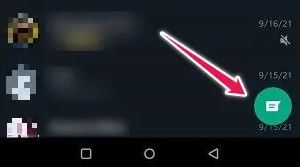
- حالا روی گزینه New group رفته و آن را انتخاب کنید.
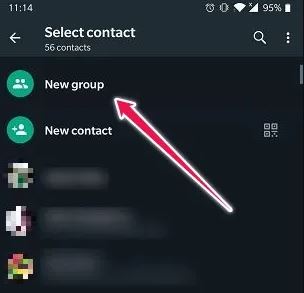
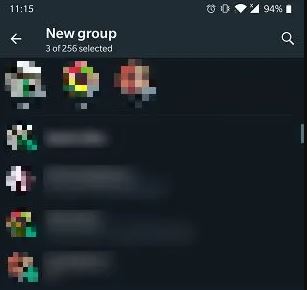
- در این قسمت افرادی را که میخواهید داخل گروه واتساپی شما قرار بگیرند را از لیست مخاطبین واتساپتان انتخاب کرده و وارد کنید.
- حالا وقت آن رسیده تا اسمی برای گروهتان انتخاب کرده و سپس روی دکمه Done کلیک کنید.
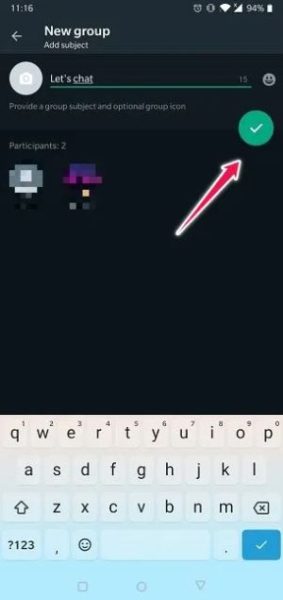
- در این مرحله پنجره یک گروه جدید برای شما به نمایش درمیآید.
- برای اینکه تماس تصویری گروهیتان را آغاز کنید کافیست تا روی دکمه تماس ویدیویی که در قسمت بالا سمت راست صفحه قرار دارد کلیک کنید.
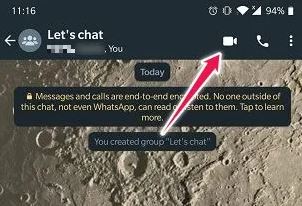
- روی آپشن Call group که در پایین صفحه قرار دارد کلیک کرده تا تماس شروع شود.
تنظیمات واتساپ برای تماس ویدیویی گروهی در آیفون
اگر از گوشی با سیستم iOS استفاده میکنید، مراحل و تنظیماتی مشابه با گوشیهای اندرویدی داشته اما چند تفاوت جزئی نیز باهم دارند.
- اپلیکیشن واتساپ را روی دستگاه iOS خود باز کنید.
- حالا روی آپشن تماسها که در قسمت پایین صفحه قرار دارد بروید. بعد از اینکار لیست تماسهایی که تا به حال در واتساپ داشتهاید برایتان نمایان خواهد شد.
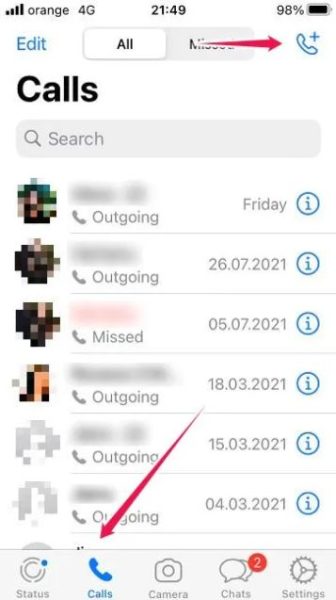
- روی آیکون New call که در قسمت بالا سمت راست صفحه قرار دارد کلیک کنید.
- حالا در این قسمت روی گزینه New group call مطابق تصویر زیر کلیک کنید.
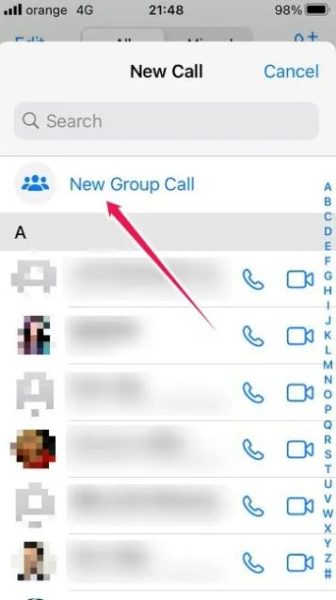
- برای ادامه این مرحله باید افرادی که میخواهید با آنها تماس تصویری برقرار کنید را به گروهتان اضافه کنید.
- روی آیکون تماس تصویری کلیک کنید تا تماس ویدیویی گروهی شما آغاز شود.
چگونه با استفاده از اپلیکیشن اسکایپ تماس ویدیویی گروهی برقرار کنیم؟
اگر از اپلیکیشن اسکایپ (Skype) استفاده میکنید، میتوانید به صورت همزمان با حداکثر 100 نفر تماس ویدیویی گروهی داشته باشید.
تنظیمات اسکایپ برای تماس ویدیویی گروهی در اندروید
اگر میخواهید روی گوشی اندرویدیتان تماس ویدیویی گروهی از طریق اسکایپ برقرار کنید باید مراحل زیر را به ترتیب پیش ببرید:
- اپلیکیشن اسکایپ را روی گوشی خود باز کنید.
- روی آیکون مداد که در گوشه پایین سمت راست صفحه قرار دارد کلیک کرده و یک صفحه چت جدید ایجاد کنید.
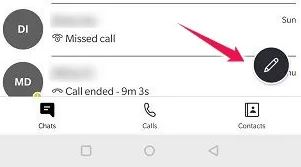
- در این قسمت روی گزینه New group chat کلیک کنید.
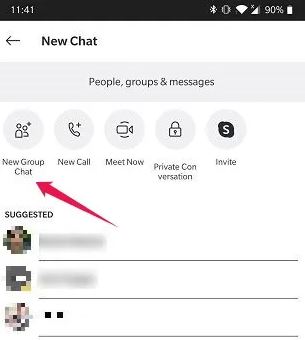
- حالا برای گروهتان اسم انتخاب کرده و آن را تایپ کنید.
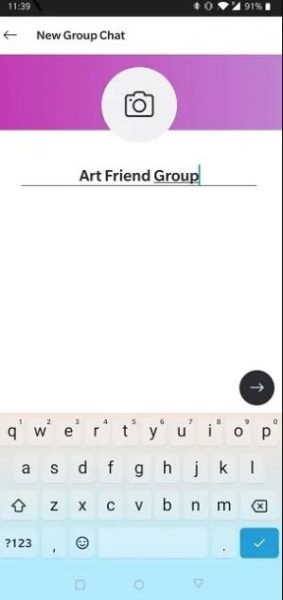
- اعضای گروهتان را از لیست نمایان شده زیر صفحه انتخاب کرده و بعد از اتمام روی گزینه Done کلیک کنید.
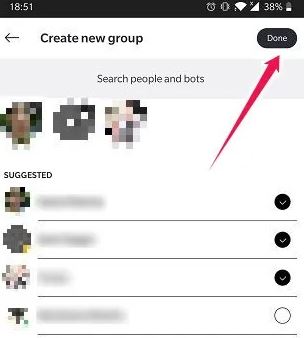
- بعد از اینکه گروه چت شما تشکیل شد روی آیکون تماس تصویری که در گوشه سمت راست در بالای صفحه قرار دارد کلیک کنید.
تنظیمات اسکایپ برای تماس ویدیویی گروهی در آیفون
اگر از گوشی آیفون استفاده میکنید و میخواهید روی سیستم عامل iOS از طریق اسکایپ تماس تصویری گروهی داشته باشید باید مراحل زیر را به ترتیب طی کنید:
- اپلیکیشن اسکایپ را در گوشی آیفون خود باز کنید.
- حالا روی دکمه Calls که در انتهای صفحه نمایش قرار دارد کلیک کنید.
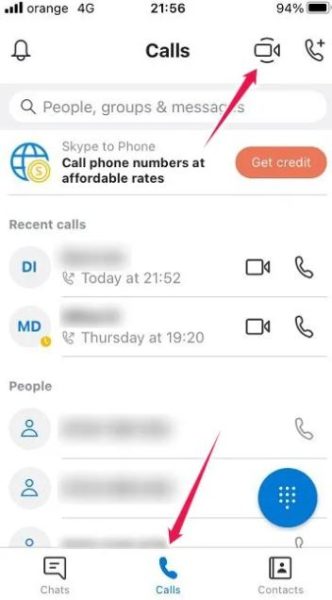
- روی گزینه تماس تصویری که در قسمت بالا سمت راست صفحه نمایش قرار دارد بروید و آن را انتخاب کنید.
- در این بخش صفحهای برای شما با مضمون Your meeting is ready نمایان خواهد شد که به شما اطلاع میدهد آماده برقراری تماس تصویری هستید.
- از این قسمت میتوانید مخاطبین اسکایپ خود را به تماس ویدیویی گروهی خود اضافه کرده و یا تنها لینک تماس را کپی و برای افرادی که دوست دارید به تماس شما ملحق شوند ارسال کنید.
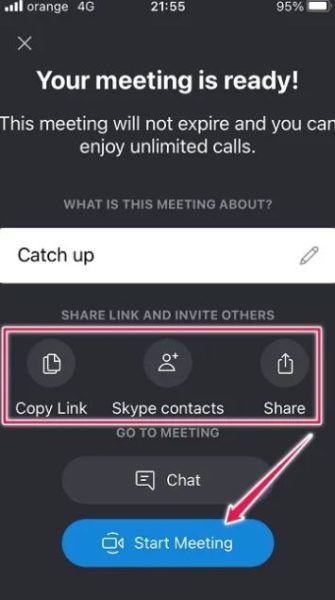
- بعد از اینکه کارتان به پایان رسید روی گزینه Start Meeting کلیک کنید تا مقدمات تماس ویدیویی گروهی شما فراهم شود.
- صفحه چت گروهی جدیدی برای شما تشکیل خواهد شد.
- برای ایجاد تماس تصویری کافیست تا روی دکمه Start a call در گوشه بالا سمت راست صفحه کلیک کنید.
چگونه با استفاده از اپلیکیشن زوم تماس ویدیویی گروهی برقرار کنیم؟
با شروع پاندمی، اپلیکیشن زوم (Zoom) به سرعت به یکی از اپلیکیشنهای پرطرفدار تبدیل شد که اکثر کارمندان از آن استفاده میکنند. اما این برنامه را برای تماسهای تصویری شخصی هم میتوانید استفاده کنید. با استفاده از این برنامه به راحتی میتوانید با جمع دوستان خود ارتباط برقرار کرده و تجربه یک تماس تصویری گروهی خوب را داشته باشید. برنامه زوم به شما این امکان را میدهد تا با ساخت یک حساب کاربری رایگان به راحتی به صورت همزمان با 100 نفر یک تماس 40 دقیقهای داشته باشید. برای ایجاد تماس ویدیویی گروهی در اپلیکیشن زوم مراحل زیر را طی کنید. این مراحل برای کاربران اندروید و iOS یکسان است.
- اپلیکیشن زوم را در گوشی خود باز کنید.
- روی گزینه New Meeting که زیر نوار جستجو قرار دارد کلیک کنید.
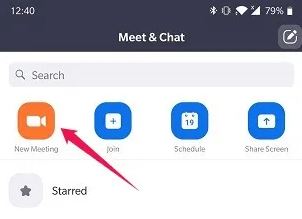
- حالا روی دکمه Start a Meeting کلیک کنید.
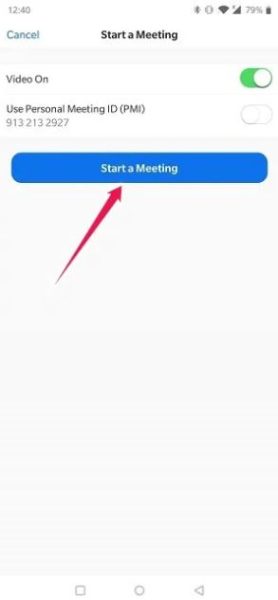
- روی دکمه شرکتکنندگان/ اعضا که در پایین صفحه نمایش قرار دارد کلیک کنید تا افراد را به تماس ویدیویی اضافه نمایید.
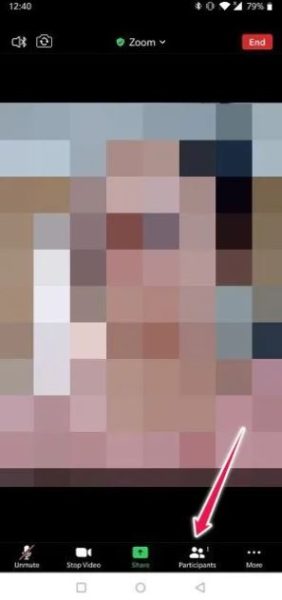
- شما میتوانید از طریق پلتفرمهای مختلف برای افرادی که میخواهید با آنها تماس تصویری داشته باشید، دعوتنامه ارسال کنید.
چگونه با استفاده از اپلیکیشن مسنجر تماس ویدیویی گروهی برقرار کنیم؟
مسنجر یکی از راحتترین روشهای این مقاله برای برقراری تماس ویدیویی گروهی است. با توجه به محبوبیت زیاد اپلیکیشن فیسبوک اکثر کاربران برنامه مسنجر (Messenger) را روی گوشیهای هوشمند خود نصب کردهاند.
با استفاده از برنامه مسنجر دو روش برای آغاز تماس تصویری گروهی وجود دارد: ایجاد گروه (با محدودیت امکان عضویت 8 نفر) یا ساخت یک روم (امکان تماس ویدیویی حداکثر با 50 نفر به صورت همزمان). در ادامه هر دو روش را برای کاربران اندروید و iOS توضیح میدهیم پس با ما در ادامه ساخت گروه تماس تصویری همراه باشید!
- اپلیکیشن مسنجر را در گوشی یا تبلت خود باز کنید.
- در قسمت بالا سمت راست صفحه روی آیکون مداد کلیک کنید.
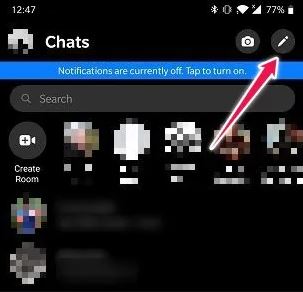
- روی گزینه Create a new group کلیک کنید.
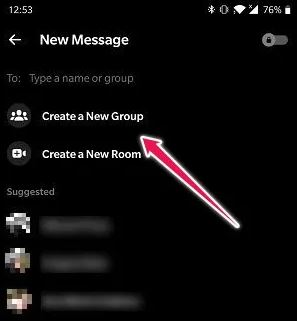
- حالا دوستان خود را به گروه ساخته شده اضافه کنید و سپس روی گزینه Next کلیک کنید.
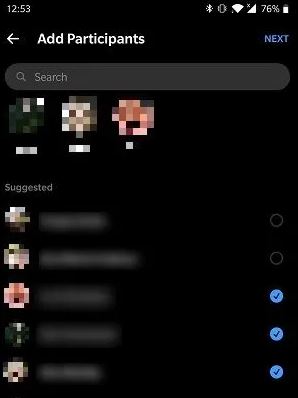
- بعد از اینکه گروه شما ساخته شد، روی آن رفته و روی آیکون تماس تصویری که در گوشه سمت راست بالای صفحه قرار دارد کلیک کنید تا تماس ویدیویی گروهی آغاز شود.
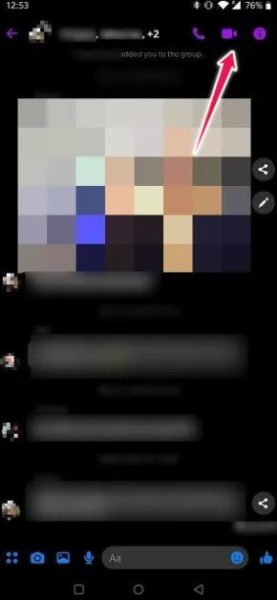
اگر میخواهید با حداکثر 50 نفر به صورت همزمان تماس تصویری برقرار کنید باید یک روم (Room) ایجاد کنید، برای اینکار مراحل زیر را پیش بگیرید:
- به صفحه چت روی اپ مسنجر بروید.
- روی حباب Create Room در قسمت بالای صفحه کلیک کنید.
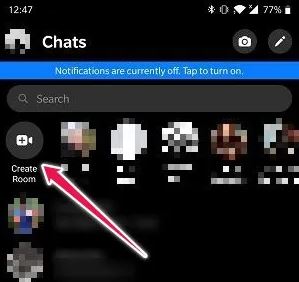
- اعضای مورد نظرتان را از لیست نمایان شده انتخاب کنید.
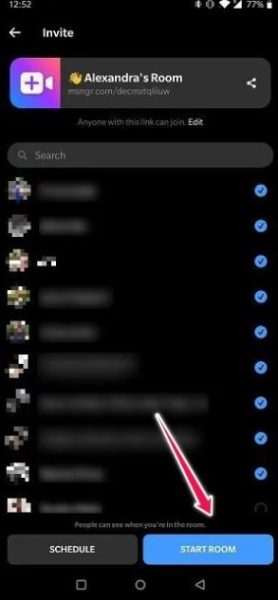
- برای شروع فضای روم خود روی گزینه Start room کلیک کنید.
چگونه با استفاده از اپلیکیشن گوگل دوو (Google Duo) تماس ویدیویی گروهی برقرار کنیم؟
در اکثر دستگاههای اندرویدی اپلیکیشن گوگل دوو به صورت پیش فرض نصب شده است که همین موضوع خیلی کار را برایمان راحتتر میکند؛ چراکه دیگر احتیاجی نیست تا برای تماس ویدیویی گروهی، این اپ را دانلود کنیم. برای برقراری تماس تصویری در این برنامه کافیست تا مراحل زیر را روی اندروید و یا iOS طی کنید.
- برنامه گوگل دوو را باز کنید.
- حالا روی دکمه New call کلیک کنید.
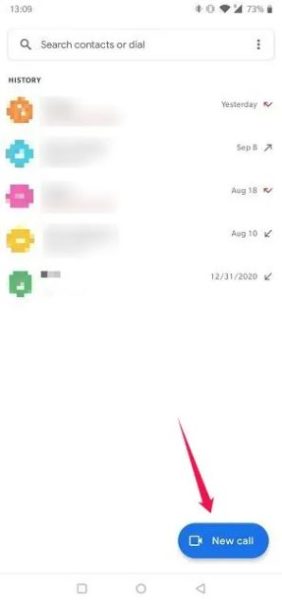
- در این قسمت گزینه Create a group را انتخاب کنید.
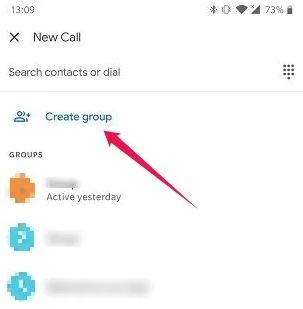
- حالا تمامی افرادی که میخواهید داخل گروه باشند را اضافی کرده و سپس روی گزینه Done کلیک کنید.
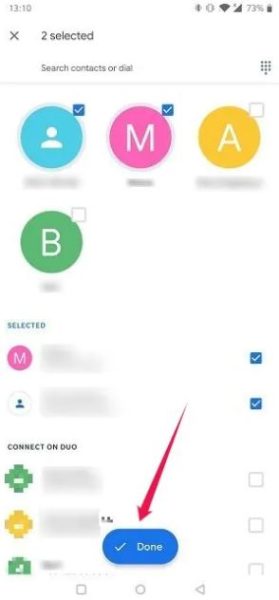
- روی گزینه Start کلیک کنید تا مکالمه آغاز شود. از این قسمت شما میتوانید لینک گروه را برای سایر افراد، حتی غیر از لیست دوستانتان هم ارسال کنید تا به مکالمه شما بپیوندند.
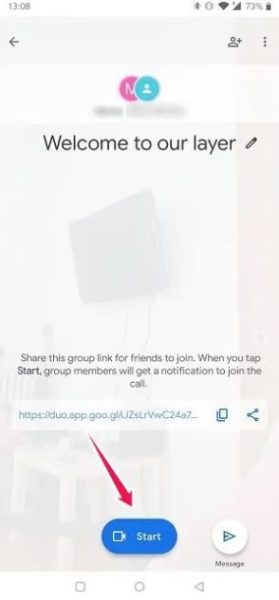
شما با استفاده از برنامه گوگل دوو میتوانید حداکثر با 32 نفر به صورت همزمان تماس ویدیویی گروهی داشته باشید. همچنین گوگل برنامه دیگری که کمی محیط حرفهایتر دارد هم به نام میت (Meet) طراحی کرده است که دارای آپشنهای اضافی مثل تخته سفید است. البته دوو هم ویژگیهای خاص خود را دارد که از جمله این ویژگیها میتوان به امکان به اشتراکگذاری صفحه اشاره کرد.
چگونه با استفاده از اپلیکیشن اینستاگرام تماس ویدیویی گروهی برقرار کنیم؟
اپلیکیشن اینستاگرام به عنوان برنامه مختص به تماس تصویری شناخته نمیشود اما اگر از این برنامه استفاده میکنید با استفاده از آن میتوانید با سایر افراد تماس تصویری گروهی برقرار کنید.
اگر گوشی اندرویدی دارید برای شروع تماس ویدیویی گروهی روشهای مختلفی وجود دارد.
- اگر تا به حال داخل این برنامه گروه تشکیل ندادهاید، روی قسمت Direct Messages رفته و سپس روی گزینه تماس تصویری که در بالا سمت راست صفحه قرار دارد کلیک کنید.
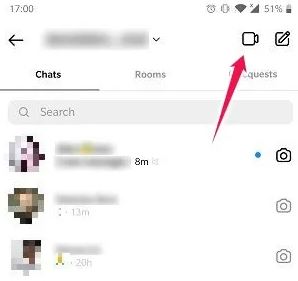
- حالا روی گزینه Create a Room کلیک کنید.
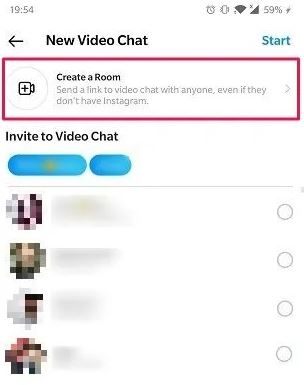
- هر تعداد اعضایی که میخواهید اضافه کرده و سپس روی گزینه Join Room کلیک کنید.
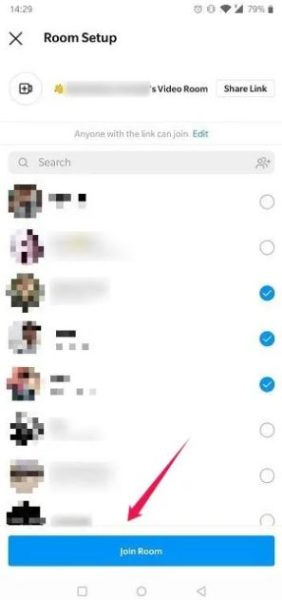
- حالا در حالیکه منتظر سایر اعضا هستید تا به تماس تصویری ملحق شوند، دوربین جلوی گوشی شما باید فعال شود.
از طرفی دیگر اگر همین حالا یک گروه داخل اینستاگرام دارید، کافیست تا روی آن رفته و سپس روی آیکون تماس تصویری که در گوشه بالا سمت راست صفحه قرار دارد کلیک کنید.
در گوشیهای iOS به شما امکان ساخت چت روم به صورت مستقیم از طریق DM داده نمیشود و برای انجام اینکار باید ابتدا یک گروه نرمال درست کرده و سپس با رفتن به گروه و کلیک روی دکمه تماس تصویری، ویدیو کال را آغاز کنید.
چگونه با استفاده از اپلیکیشن دیسکورد تماس ویدیویی گروهی برقرار کنیم؟
اپلیکیشن دیسکورد (Discord) یکی دیگر از برنامههایی است که مختص به تماس ویدیویی گروهی ساخته نشده اما دارای این قابلیت است و اگر آن را روی گوشی نصب کردهاید میتوانید تنها با چند قدم اولین تماس تصویری گروهی خود را برقرار کنید. با استفاده از این برنامه حداکثر با 8 نفر میتوانید به صورت همزمان تماس تصویری داشته باشید. برای استفاده از این قابلیت اپلیکیشن دیسکورد روی گوشیهای اندرویدی و iOS مراحل زیر را به ترتیب پیش بگیرید.
- روی گوشی خود اپلیکیشن دیسکورد را باز کنید.
- با کلیک روی آیکون Message که در قسمت بالای صفحه قرار دارد به بخش Direct Messages بروید.
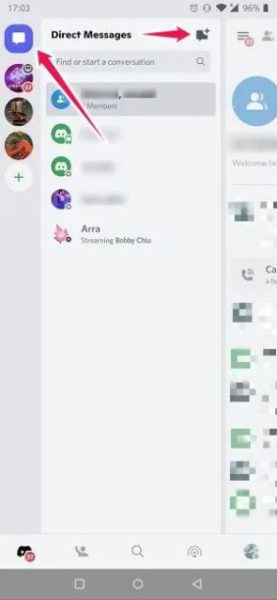
- با کلیک روی آیکون Add که در گوشه بالا سمت راست صفحه قرار دارد یک گروه جدید ایجاد کنید.
- حالا افرادی که میخواهید به گروه دعوت کنید را انتخاب کرده و روی گزینه Next کلیک کنید.
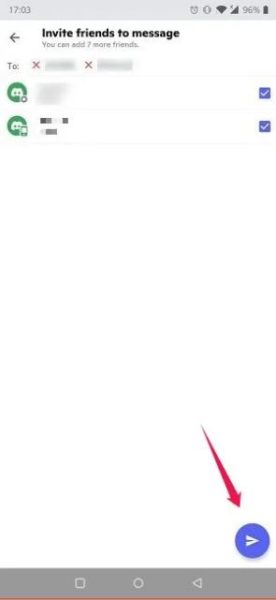
- در این مرحله گروه ساخته میشود. کافیست تا روی آیکون تماس ویدیویی که در گوشه بالا سمت راست صفحه قرار دارد کلیک کنید.
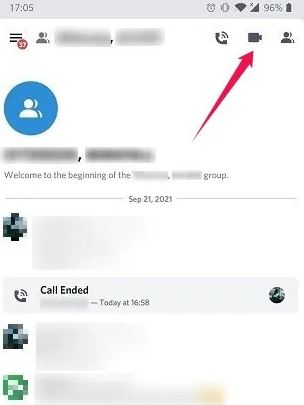
چگونه با استفاده از اپلیکیشن سیگنال تماس ویدیویی گروهی برقرار کنیم؟
این برنامه با تمرکز روی حریم خصوصی کاربر به شما امکان برقراری تماس ویدیویی گروهی حداکثر با 8 نفر را میدهد. اگر از اپلیکیشن سیگنال استفاده میکنید با استفاده از مراحل زیر به راحتی میتوانید از امکان تماس تصویری این برنامه لذت ببرید.
- اپلیکیشن سیگنال را روی گوشی خود باز کرده و سپس روی آیکون آبی مداد که در گوشه پایین سمت راست صفحه قرار دارد کلیک کنید.
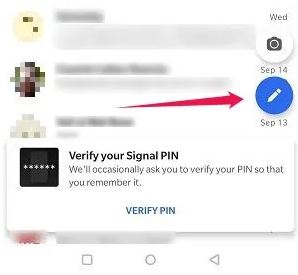
- حالا روی گزینه New group کلیک کنید.
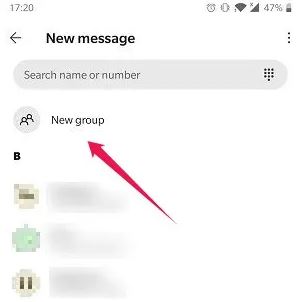
- در این قسمت افرادی که میخواهید داخل گروهتان باشند را انتخاب و به گروه اضافه کنید.
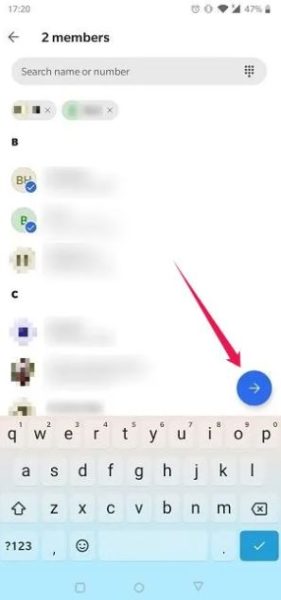
- برای گروهتان اسم انتخاب کرده و روی گزینه Create کلیک کنید.
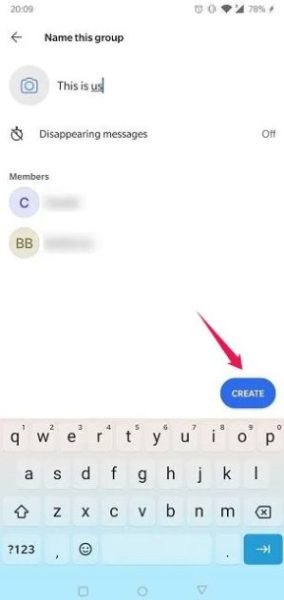
- صفحه چت گروه جدید برایتان در این قسمت به نمایش درمیآید.
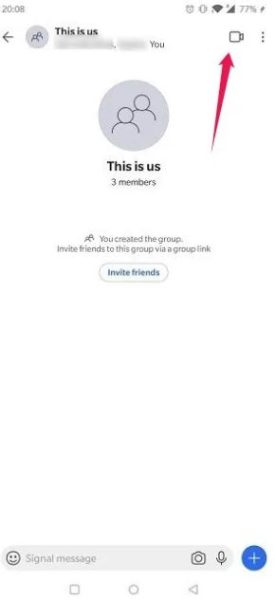
- برای شروع تماس تصویری گروهی خود روی دکمه گوشه بالا سمت راست صفحه کلیک کنید.
بعد از این کار دوربین جلوی گوشی شما فعال خواهد شد. حالا میتوانید با زدن دکمه Start call به دوستان خود متصل شوید.
چگونه با استفاده از اپلیکیشن تلگرام تماس ویدیویی گروهی برقرار کنیم؟
اخیراً با آپدیتهای جدیدی که تلگرام انجام داده شما میتوانید با 30 نفر به صورت همزمان تماس ویدیویی گروهی برقرار کنید. اگر میخواهید این روش را هم امتحان کنید کافیست تا مراحل زیر را به ترتیب انجام دهید.
- اپلیکیشن تلگرام را باز کنید.
- روی آیکون مداد که در بالا گوشه راست صفحه نمایش قرار دارد کلیک کنید.
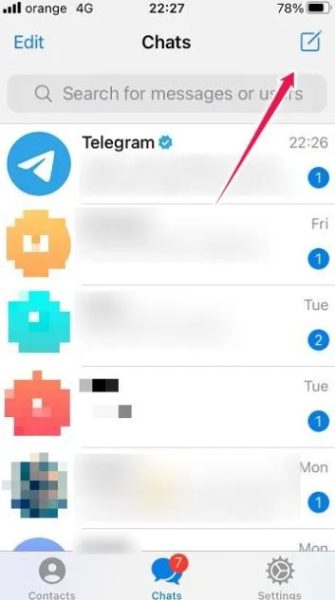
- حالا روی گزینه New group بروید.
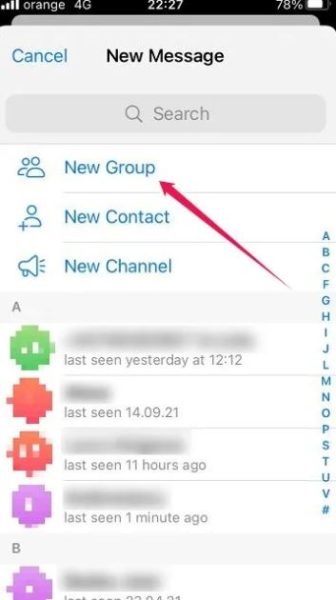
- در این مرحله افرادی که میخواهید داخل گروهتان اضافه بشوند را انتخاب کنید.
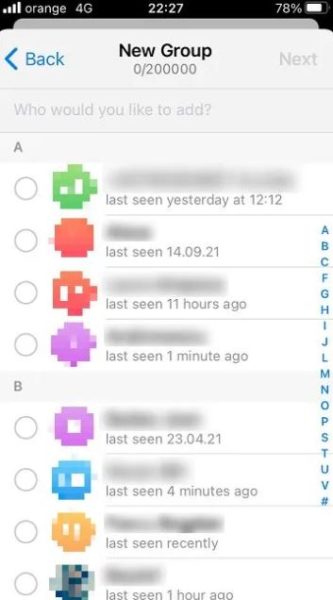
- اسمی برای گروهتان انتخاب کنید.
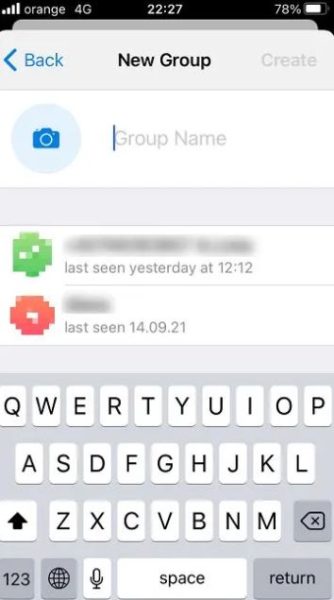
- بعد از اینکه گروه چت جدید ساخته شد میتوانید روی عکس پروفایل که در گوشه بالا سمت راست مطابق تصویر زیر کلیک کنید.
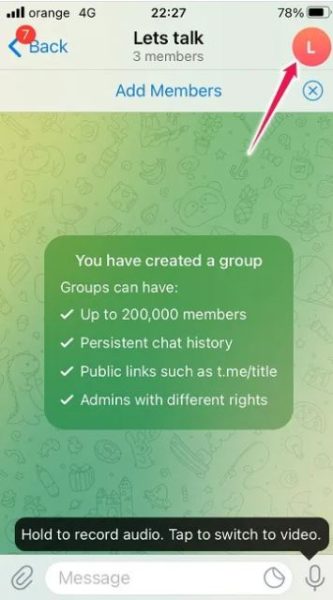
- از منوی ظاهر شده در تصویر روی گزینه Video chat کلیک کنید.
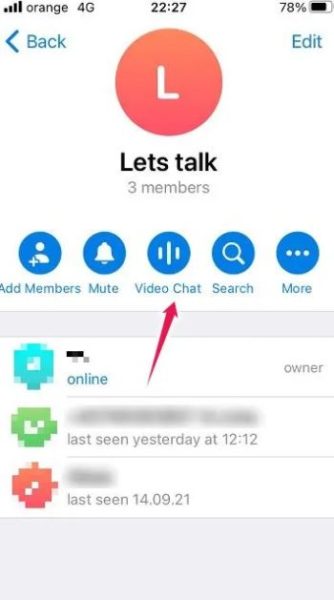
پرسشهای متداول
1- آیا میتوان از هر یک از این سرویسها برای ایجاد یا پیوستن به تماس ویدیویی گروهی روی دسکتاپ هم استفاده کرد؟
همه برنامههای معرفی شده در این مقاله دارای نسخه برای دسکتاپ هم هستند. با این حال باید توجه داشته باشید که تمام اپها از ویژگی تماس ویدیویی گروهی روی دسکتاپ پشتیبانی نمیکنند. شما میتوانید با استفاده از اپهایی نظیر Messenger ،Telegram ،Discord ،Zoom و Skype تجربه تماس تصویری از طریق دسکتاپ را داشته باشید.
2- آیا تماس تصویری پرهزینه است؟
اگر از اینترنت با پهنای باند نامحدود استفاده میکنید، لازم نیست نگران میزان حجم استفاده شده باشید اما اگر از اینترنت با حجم مشخص استفاده میکنید به شما توصیه میکنیم حتماً در مورد پهنای باند و نحوه کنترل میزان مصرف اینترنت مطالعه کافی داشته باشید.
3- چگونه کیفیت تماس تصویری را میتوان افزایش داد؟
در ابتدا قبل از اینکه تماس برقرار کنید، از اتصال به اینترنت پرسرعت و کارکرد درست آن اطمینان حاصل کنید. به غیر از این مورد میتوان با تنظیم نور و زاویه دوربین هم کیفیت تماس تصویری را بهبود بخشید.